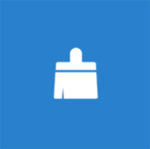Total PC Cleaner Tiện ích dọn dẹp, tăng tốc máy tính
Giúp máy tính luôn “sạch” và chạy nhanh hơn với ứng dụng Total PC Cleaner cho Windows 10. Đây là tiện ích dọn dẹp máy tính hiệu quả, giúp dọn sạch cache và file dung lượng lớn. Total PC Cleaner có đầy đủ mọi tính năng bạn cần để dọn dẹp và tăng tốc máy tính.
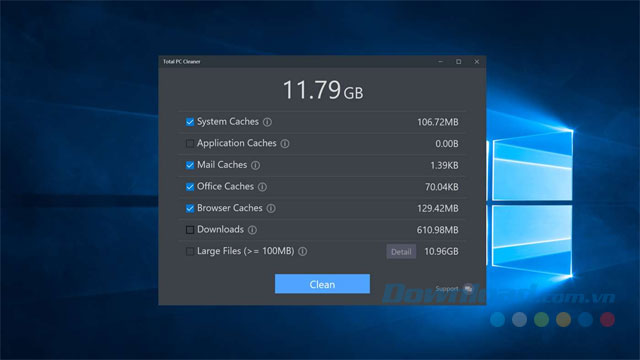
Với Total PC Cleaner cho Windows 10, bạn có thể tối ưu hóa hiệu suất máy tính bằng cách tìm và xóa tập tin rác được sinh ra trong quá trình sử dụng. Đây là ứng dụng dọn dẹp máy tính miễn phí, đơn giản và không có quảng cáo.
Total PC Cleaner là ứng dụng dọn dẹp PC tốt nhất năm 2018. Với những chiếc máy cũ có dấu hiệu chạy chậm, nóng máy hay kêu to, bạn có thể cài đặt Total PC Cleaner để giải phóng đáng kể bộ nhớ và giúp máy vận hành êm ái, mượt mà hơn. Đối với máy tính mới mua, Total PC Cleaner giúp duy trì hiệu suất tối đa của máy qua trong suốt quá trình sử dụng.
Cách sử dụng Total PC Cleaner rất đơn giản. Chương trình sẽ quét toàn bộ máy tính để dọn dẹp file rác, tăng tốc thiết bị và cải tiến hiệu suất. Với 1 vài cú nhấp chuột, bạn có thể xóa file chọn lọc thuộc các danh mục sau:
- Cache hệ thống.
- Cache ứng dụng.
- Cache hộp thư.
- Cache ứng dụng văn phòng.
- Cache trình duyệt.
- Dữ liệu tải về.
- File dung lượng lớn.
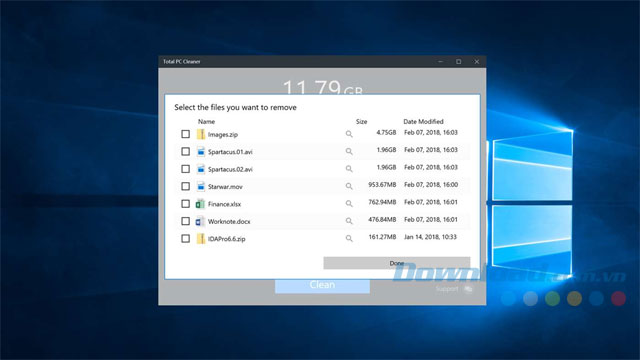
Tính năng nổi bật của Total PC Cleaner
- Dọn dẹp bộ nhớ đệm trên hệ thống, cache từ ứng dụng, mail, ứng dụng văn phòng, trình duyệt…
- Tìm và xóa file lớn mà bạn không mở trong nhiều tháng.
- Scan chuyên sâu và phân loại các thư mục download.
Như chúng ta đều biết, file rác sẽ tự động sinh ra khi cài đặt hay gỡ bỏ phần mềm, lướt web, truy cập ứng dụng… Theo thời gian, số lượng file rác sẽ nhiều lên và chiếm bộ nhớ máy tính. Điều này khiến máy chạy chậm và hay bị lag. Đó là lý do vì sao chúng ta cần dọn dẹp máy tính thường xuyên bằng các tiện ích như Total PC Cleaner.
Hướng dẫn sử dụng Total PC Cleaner trên Windows 10
Chạy ứng dụng Total PC Cleaner trên máy tính. Nhấn Continue và tìm đến phân vùng hệ thống bằng nút Select Folder. Sau khi chọn vùng cần dọn dẹp, nhấn Start Scan và chờ đợi để Total PC Cleaner quét toàn bộ dữ liệu trong đó.
Sau khi quét xong, màn hình sẽ hiển thị danh sách file rác và dung lượng chiếm dụng trên ổ cứng máy tính. Lúc này, bạn chỉ cần tick vào từng loại dữ liệu muốn xóa như System Caches, Application Caches, Mail Caches, Office Caches, Browser Caches để dọn dẹp bộ nhớ đệm.
Ngoài ra, với tùy chọn Downloads và Large Files, người dùng nên kiểm tra trước khi xóa. Đây là những file có dung lượng trên 100MB hoặc ít khi mở. Chọn file cần xóa và nhấn Done. Cuối cùng nhấn Clean > Done để Total PC Cleaner dọn dẹp sạch sẽ file rác trên máy tính!
Loc Nguyen